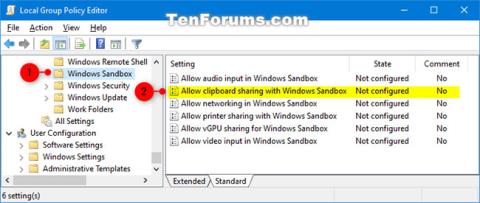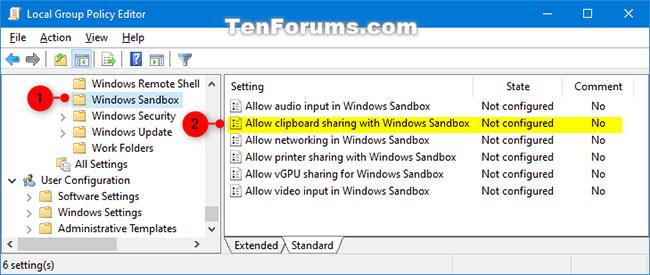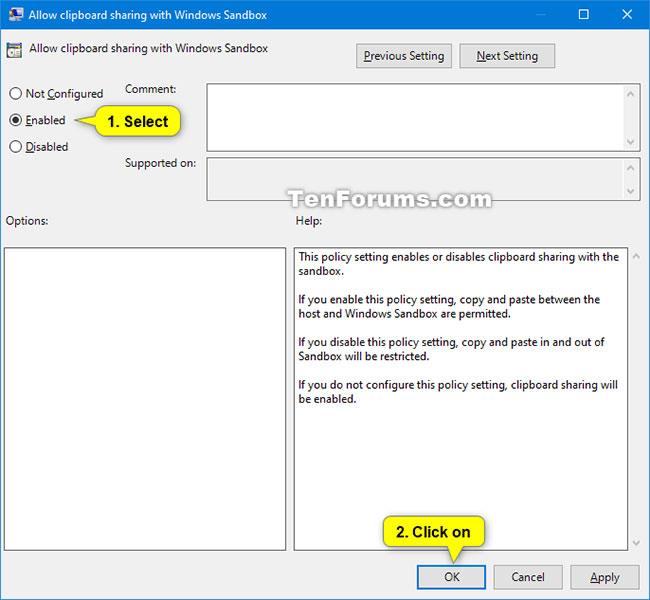A Windows Sandbox könnyű asztali környezetet biztosít az alkalmazások biztonságos futtatásához. A Windows Sandbox környezetbe telepített szoftverek " sandbox " állapotban maradnak, és a szervertől külön futnak.
A homokozó csak ideiglenes. Amikor bezárul, az összes szoftver, fájl és állapot törlődik. Minden alkalommal, amikor megnyitja az alkalmazást, megkapja a homokozó vadonatúj verzióját.
Vágólap megosztási funkció a Sandbox segítségével
A Windows 10 build 20161-től kezdődően egy új csoportházirend-beállítás került hozzáadásra a vágólap megosztásának engedélyezésére vagy letiltására a Sandbox segítségével.
Ha engedélyezi vagy nem konfigurálja ezt a házirend-beállítást, a gazdagép és a Windows Sandbox közötti másolás és beillesztés engedélyezett.
Ha letiltja ezt a házirend-beállítást, a Sandboxba történő másolás és beillesztés korlátozva lesz.
Ez az útmutató bemutatja, hogyan engedélyezheti vagy tilthatja le a vágólap megosztását a Windows Sandbox segítségével a Windows 10 gazdagép és a Windows Sandbox közötti másoláshoz és beillesztéshez minden felhasználó számára.
Jegyzet:
- Rendszergazdaként kell bejelentkeznie a vágólap megosztásának engedélyezéséhez vagy letiltásához a Windows Sandbox segítségével.
- A Windows Sandbox csak a Windows 10 Pro és a Windows Enterprise build 18305 és újabb verzióihoz érhető el.
A vágólap megosztásának engedélyezése/letiltása a Windows Sandbox segítségével a Helyi csoportházirend-szerkesztőben
1. Nyissa meg a Helyi csoportházirend-szerkesztőt .
2. Navigáljon az alábbi gombhoz a Helyi csoportházirend-szerkesztő bal oldalán .
Computer Configuration\Administrative Templates\Windows Components\Windows Sandbox
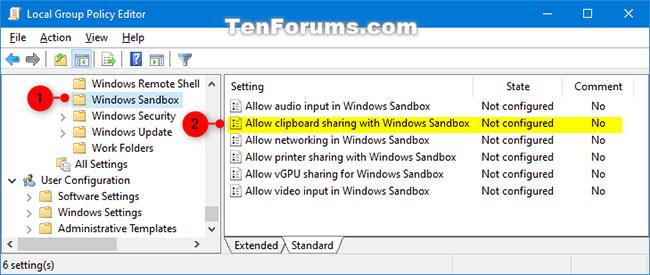
Navigáljon a Helyi csoportházirend-szerkesztő bal gombjához
3. A Helyi csoportházirend-szerkesztőben a Windows Sandbox jobb oldalán kattintson duplán a Vágólap megosztásának engedélyezése Windows Sandbox segítségével házirendre a szerkesztéséhez.
4. Hajtsa végre az alábbi 5. (be) vagy 6. (ki) lépést attól függően, hogy mit szeretne tenni.
5. Ha engedélyezni szeretné a vágólap megosztását a Windows Sandbox segítségével, válassza az Engedélyezve vagy a Nincs konfigurálva lehetőséget , kattintson az OK gombra , és folytassa az alábbi 7. lépéssel.
A Not Configured az alapértelmezett beállítás.
6. A vágólap megosztásának a Windows Sandbox használatával kikapcsolásához válassza a Letiltva lehetőséget , kattintson az OK gombra , és folytassa az alábbi 7. lépéssel.
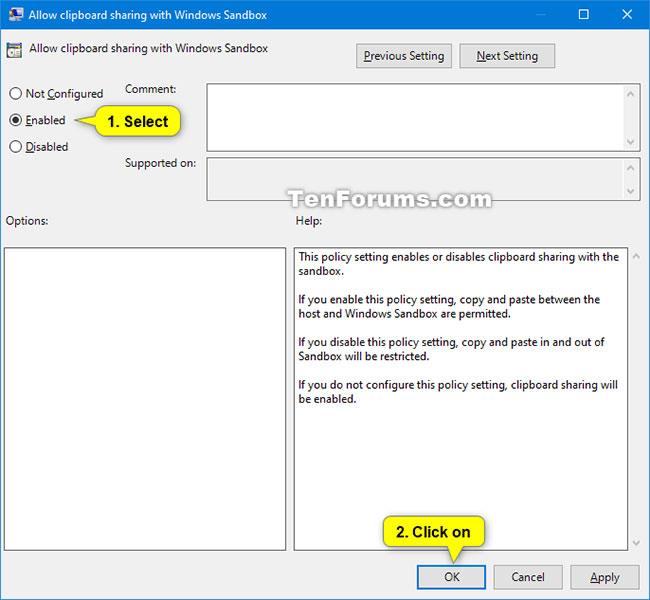
A vágólap megosztásának a Windows Sandbox használatával kikapcsolásához válassza a Letiltva lehetőséget
7. Zárja be a Helyi csoportházirend-szerkesztőt.